USB OPEL VIVARO B 2015.5 Ръководство за Инфотейнмънт (in Bulgarian)
[x] Cancel search | Manufacturer: OPEL, Model Year: 2015.5, Model line: VIVARO B, Model: OPEL VIVARO B 2015.5Pages: 167, PDF Size: 1.98 MB
Page 77 of 167
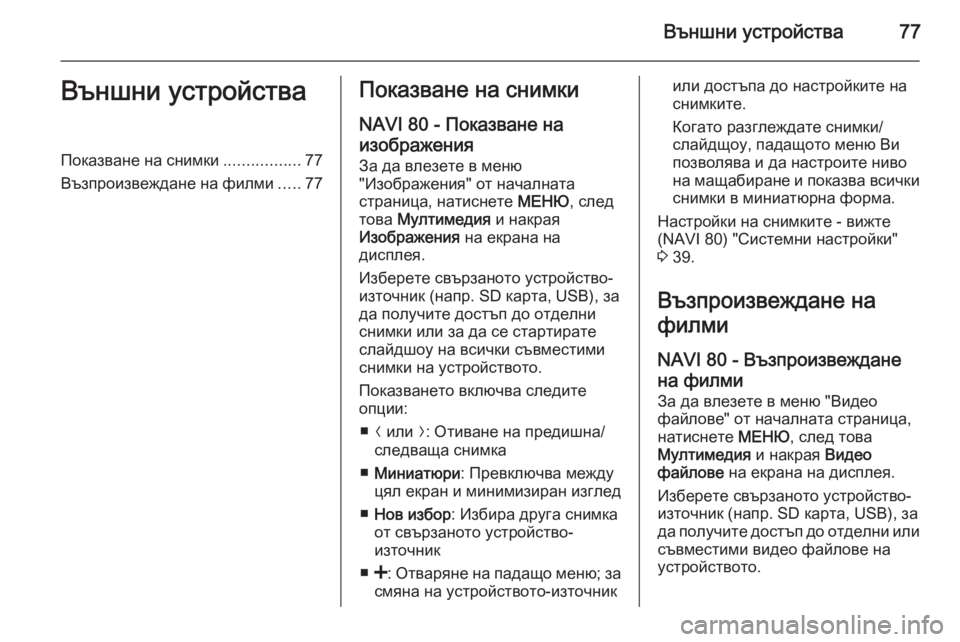
Външни устройства77Външни устройстваПоказване на снимки.................77
Възпроизвеждане на филми .....77Показване на снимки
NAVI 80 - Показване на
изображения За да влезете в меню
"Изображения" от началната
страница, натиснете МЕНЮ, след
това Мултимедия и накрая
Изображения на екрана на
дисплея.
Изберете свързаното устройство-
източник (напр. SD карта, USB), за
да получите достъп до отделни
снимки или за да се стартирате
слайдшоу на всички съвместими
снимки на устройството.
Показването включва следите
опции:
■ N или O: Отиване на предишна/
следваща снимка
■ Миниатюри : Превключва между
цял екран и минимизиран изглед
■ Нов избор : Избира друга снимка
от свързаното устройство-
източник
■ <: Отваряне на падащо меню; за
смяна на устройството-източникили достъпа до настройките на
снимките.
Когато разглеждате снимки/
слайдщоу, падащото меню Ви
позволява и да настроите ниво
на мащабиране и показва всички снимки в миниатюрна форма.
Настройки на снимките - вижте
(NAVI 80) "Системни настройки"
3 39.
Възпроизвеждане на
филми
NAVI 80 - Възпроизвеждане
на филми
За да влезете в меню "Видео
файлове" от началната страница,
натиснете МЕНЮ, след това
Мултимедия и накрая Видео
файлове на екрана на дисплея.
Изберете свързаното устройство-
източник (напр. SD карта, USB), за
да получите достъп до отделни или
съвместими видео файлове на
устройството.
Page 79 of 167

Навигация79НавигацияОбща информация....................79
Употреба ..................................... 84
Въвеждане на пътна цел .........106
Водене ...................................... 116
Преглед на символите .............130Обща информация9Предупреждение
Навигационната система
подпомага ориентирането ви, но не може да ви замести
напълно. Шофирайте
внимателно и предпазливо.
Ако упътването от
навигационната система
противоречи на правилата за
движение, винаги спазвайте
правилата за движение.
Навигационната система ви води
сигурно към целта на пътуването
ви, без да имате нужда от
физическа карта.
Ако услугата Traffic info (Пътна
информация) е достъпна във
вашата страна или регион,
текущата пътна обстановка също
ще се отчита при изчисляването на маршрута. Системата получава
пътни съобщения в текущата зона
на приемане.
За получаване на най-актуална
информация за трафика в реално
време, абонирайте се за услугите в
реално време чрез уебсайта на
TomTom™ 1)
.
Функциониране на навигационната система
Местоположението и движението
на автомобила се регистрират от
навигационната система чрез
сензори.
Изминатото разстояние се
определя от сигнала на
автомобилния скоростомер, а
завоите се определят посредством жироскопен сензор.
Местоположението се определя от сателити на GPS (Глобална
система за позициониране).
Чрез сравняване на тези сензорни
сигнали с цифровите карти на
навигационната система е
възможно точното определяне на
местоположението на автомобила.1) CD35 BT USB NAVI, NAVI 80.
Page 80 of 167
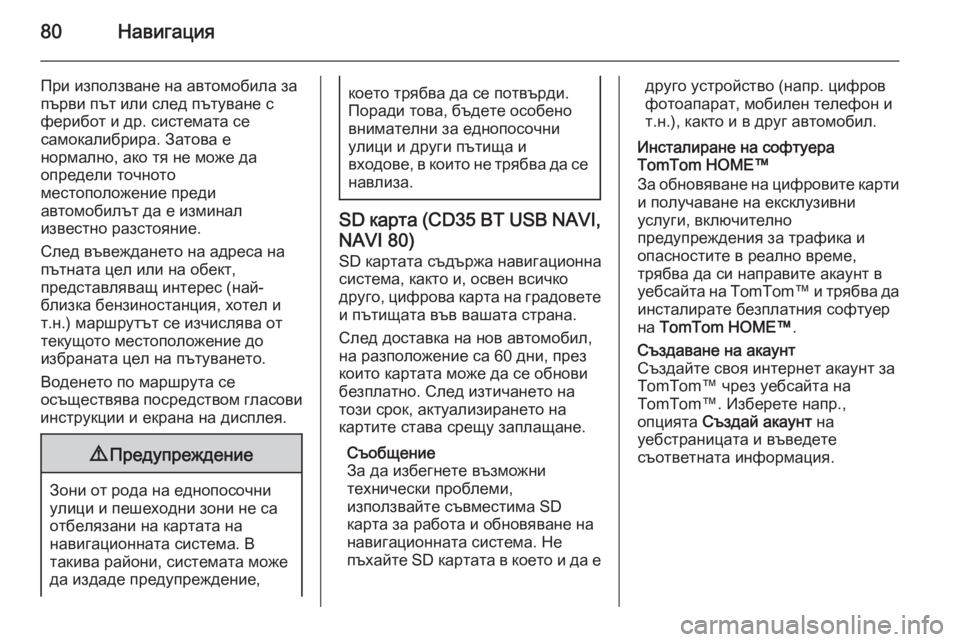
80Навигация
При използване на автомобила за
първи път или след пътуване с
ферибот и др. системата се
самокалибрира. Затова е
нормално, ако тя не може да
определи точното
местоположение преди
автомобилът да е изминал
известно разстояние.
След въвеждането на адреса на
пътната цел или на обект,
представляващ интерес (най-
близка бензиностанция, хотел и
т.н.) маршрутът се изчислява от
текущото местоположение до
избраната цел на пътуването.
Воденето по маршрута се
осъществява посредством гласови
инструкции и екрана на дисплея.9 Предупреждение
Зони от рода на еднопосочни
улици и пешеходни зони не са
отбелязани на картата на
навигационната система. В
такива райони, системата може да издаде предупреждение,
което трябва да се потвърди.
Поради това, бъдете особено
внимателни за еднопосочни
улици и други пътища и
входове, в които не трябва да се навлиза.
SD карта (CD35 BT USB NAVI ,
NAVI 80) SD картата съдържа навигационна
система, както и, освен всичко
друго, цифрова карта на градовете
и пътищата във вашата страна.
След доставка на нов автомобил,
на разположение са 60 дни, през
които картата може да се обнови
безплатно. След изтичането на
този срок, актуализирането на
картите става срещу заплащане.
Съобщение
За да избегнете възможни
технически проблеми,
използвайте съвместима SD
карта за работа и обновяване на навигационната система. Не
пъхайте SD картата в което и да е
друго устройство (напр. цифров
фотоапарат, мобилен телефон и
т.н.), както и в друг автомобил.
Инсталиране на софтуера
TomTom HOME™
За обновяване на цифровите карти
и получаване на ексклузивни
услуги, включително
предупреждения за трафика и
опасностите в реално време,
трябва да си направите акаунт в
уебсайта на TomTom™ и трябва да
инсталирате безплатния софтуер
на TomTom HOME™ .Създаване на акаунт
Създайте своя интернет акаунт за
TomTom™ чрез уебсайта на
TomTom™. Изберете напр.,
опцията Създай акаунт на
уебстраницата и въведете
съответната информация.
Page 82 of 167
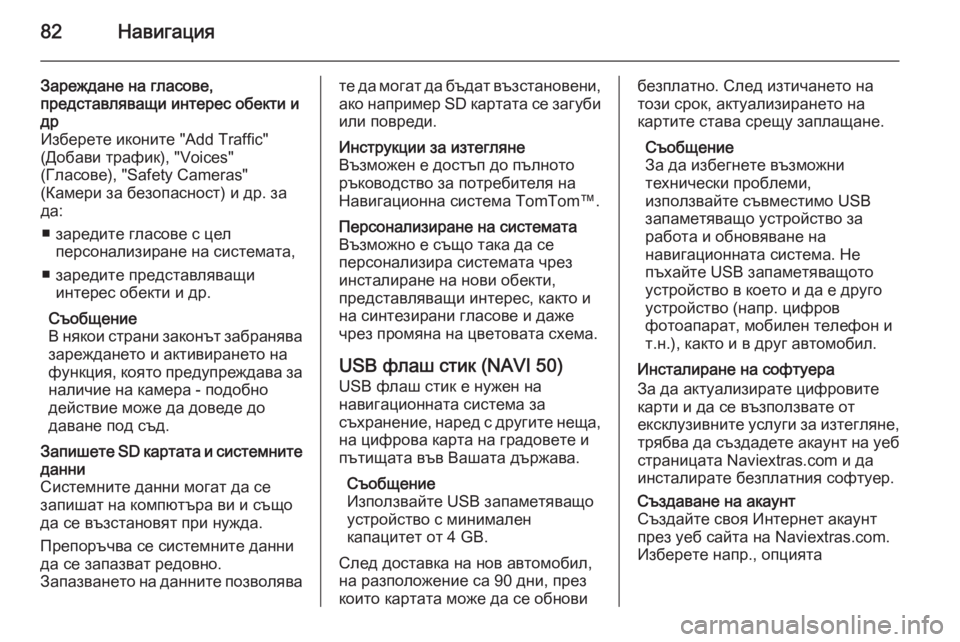
82Навигация
Зареждане на гласове,
представляващи интерес обекти и
др
Изберете иконите "Add Traffic"
(Добави трафик), "Voices"
(Гласове), "Safety Cameras"
(Камери за безопасност) и др. за
да:
■ заредите гласове с цел персонализиране на системата,
■ заредите представляващи интерес обекти и др.
Съобщение
В някои страни законът забранява
зареждането и активирането на
функция, която предупреждава за
наличие на камера - подобно
действие може да доведе до
даване под съд.Запишете SD картата и системните
данни
Системните данни могат да се
запишат на компютъра ви и също да се възстановят при нужда.
Препоръчва се системните данни
да се запазват редовно.
Запазването на данните позволявате да могат да бъдат възстановени,
ако например SD картата се загуби
или повреди.Инструкции за изтегляне
Възможен е достъп до пълното
ръководство за потребителя на
Навигационна система TomTom™.Персонализиране на системата
Възможно е също така да се
персонализира системата чрез
инсталиране на нови обекти,
представляващи интерес, както и
на синтезирани гласове и даже чрез промяна на цветовата схема.
USB флаш стик (NAVI 50)
USB флаш стик е нужен на
навигационната система за
съхранение, наред с другите неща, на цифрова карта на градовете и
пътищата във Вашата държава.
Съобщение
Използвайте USB запаметяващо
устройство с минимален
капацитет от 4 GB.
След доставка на нов автомобил,
на разположение са 90 дни, през
които картата може да се обнови
безплатно. След изтичането на
този срок, актуализирането на
картите става срещу заплащане.
Съобщение
За да избегнете възможни
технически проблеми,
използвайте съвместимо USB
запаметяващо устройство за
работа и обновяване на
навигационната система. Не
пъхайте USB запаметяващото
устройство в което и да е друго
устройство (напр. цифров
фотоапарат, мобилен телефон и
т.н.), както и в друг автомобил.
Инсталиране на софтуера
За да актуализирате цифровите
карти и да се възползвате от
ексклузивните услуги за изтегляне, трябва да създадете акаунт на уеб страницата Naviextras.com и да
инсталирате безплатния софтуер.Създаване на акаунт
Създайте своя Интернет акаунт
през уеб сайта на Naviextras.com.
Изберете напр., опцията
Page 83 of 167
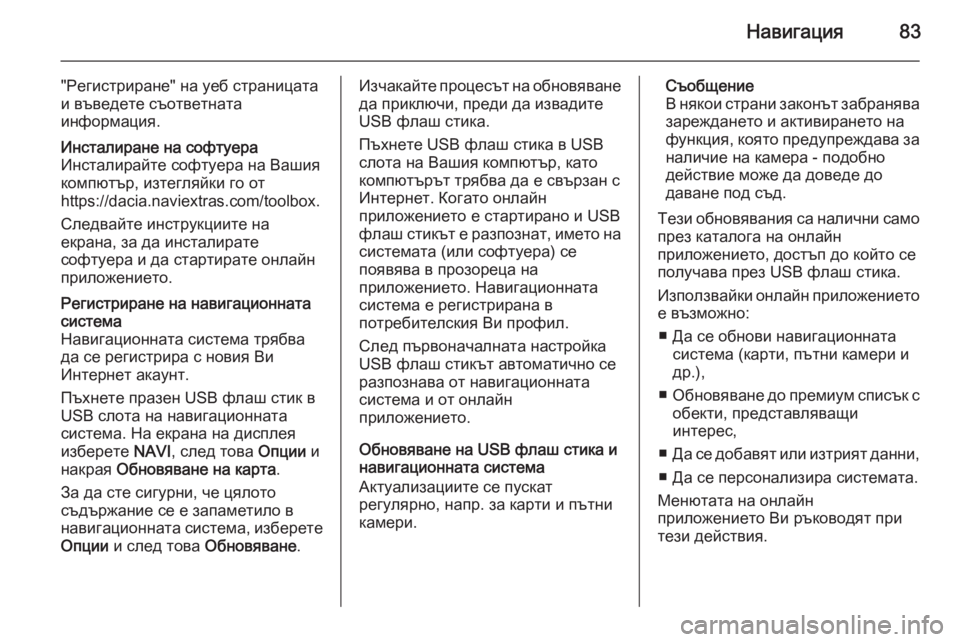
Навигация83
"Регистриране" на уеб страницата
и въведете съответната
информация.Инсталиране на софтуера
Инсталирайте софтуера на Вашия
компютър, изтегляйки го от
https://dacia.naviextras.com/toolbox.
Следвайте инструкциите на
екрана, за да инсталирате
софтуера и да стартирате онлайн
приложението.Регистриране на навигационната
система
Навигационната система трябва
да се регистрира с новия Ви
Интернет акаунт.
Пъхнете празен USB флаш стик в
USB слота на навигационната
система. На екрана на дисплея
изберете NAVI, след това Опции и
накрая Обновяване на карта .
За да сте сигурни, че цялото
съдържание се е запаметило в
навигационната система, изберете Опции и след това Обновяване.Изчакайте процесът на обновяване
да приключи, преди да извадите
USB флаш стика.
Пъхнете USB флаш стика в USB
слота на Вашия компютър, като
компютърът трябва да е свързан с
Интернет. Когато онлайн
приложението е стартирано и USB
флаш стикът е разпознат, името на
системата (или софтуера) се
появява в прозореца на
приложението. Навигационната
система е регистрирана в
потребителския Ви профил.
След първоначалната настройка
USB флаш стикът автоматично се
разпознава от навигационната
система и от онлайн
приложението.
Обновяване на USB флаш стика и
навигационната система
Актуализациите се пускат
регулярно, напр. за карти и пътни
камери.Съобщение
В някои страни законът забранява
зареждането и активирането на
функция, която предупреждава за наличие на камера - подобно
действие може да доведе до
даване под съд.
Тези обновявания са налични само през каталога на онлайн
приложението, достъп до който се
получава през USB флаш стика.
Използвайки онлайн приложението
е възможно:
■ Да се обнови навигационната система (карти, пътни камери и
др.),
■ Обновяване до премиум списък с
обекти, представляващи
интерес,
■ Да се добавят или изтрият данни,
■ Да се персонализира системата.
Менютата на онлайн
приложението Ви ръководят при
тези действия.
Page 84 of 167
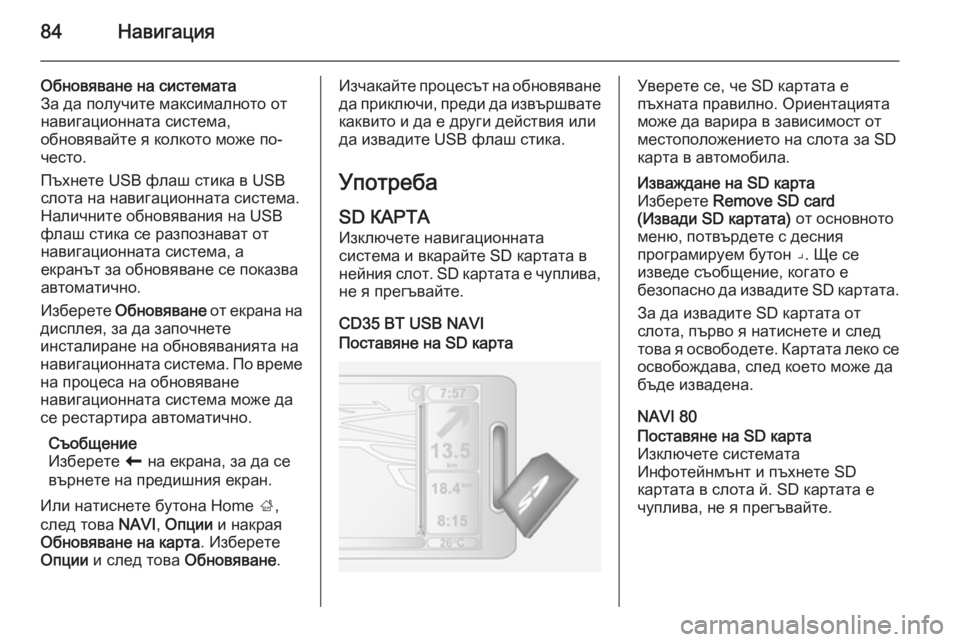
84Навигация
Обновяване на системата
За да получите максималното от
навигационната система,
обновявайте я колкото може по-
често.
Пъхнете USB флаш стика в USB
слота на навигационната система.
Наличните обновявания на USB
флаш стика се разпознават от
навигационната система, а
екранът за обновяване се показва
автоматично.
Изберете Обновяване от екрана на
дисплея, за да започнете
инсталиране на обновяванията на
навигационната система. По време
на процеса на обновяване
навигационната система може да
се рестартира автоматично.
Съобщение
Изберете r на екрана, за да се
върнете на предишния екран.
Или натиснете бутона Home ;,
след това NAVI, Опции и накрая
Обновяване на карта . Изберете
Опции и след това Обновяване.Изчакайте процесът на обновяване
да приключи, преди да извършвате каквито и да е други действия или
да извадите USB флаш стика.
Употреба
SD КАРТА Изключете навигационната
система и вкарайте SD картата в
нейния слот. SD картата е чуплива, не я прегъвайте.
CD35 BT USB NAVIПоставяне на SD картаУверете се, че SD картата е
пъхната правилно. Ориентацията
може да варира в зависимост от
местоположението на слота за SD
карта в автомобила.Изваждане на SD карта
Изберете Remove SD card
(Извади SD картата) от основното
меню, потвърдете с десния
програмируем бутон ⌟. Ще се
изведе съобщение, когато е
безопасно да извадите SD картата.
За да извадите SD картата от
слота, първо я натиснете и след това я освободете. Картата леко се освобождава, след което може да
бъде извадена.
NAVI 80
Поставяне на SD карта
Изключете системата
Инфотейнмънт и пъхнете SD
картата в слота й. SD картата е
чуплива, не я прегъвайте.
Page 85 of 167
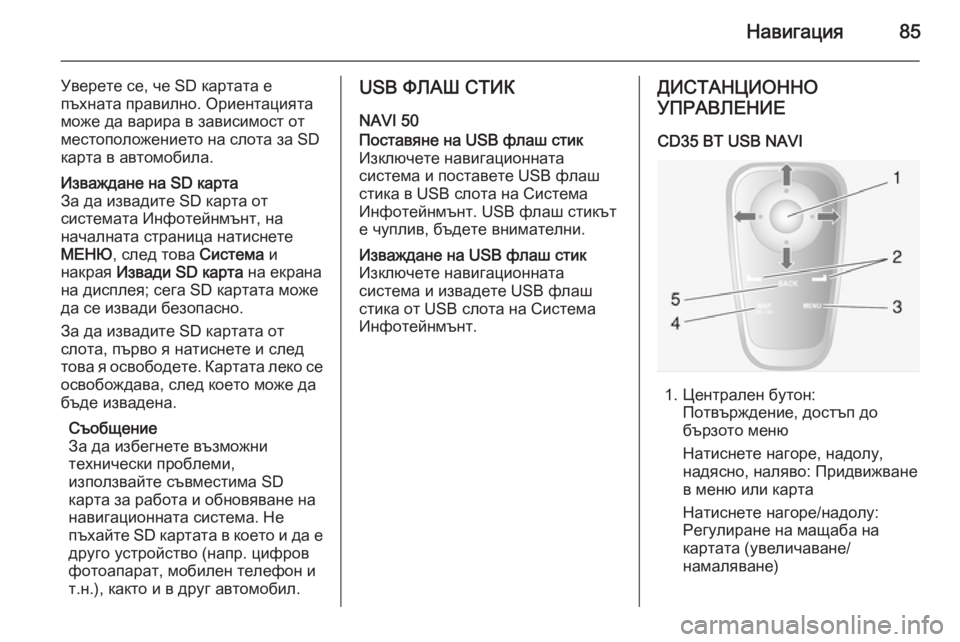
Навигация85
Уверете се, че SD картата е
пъхната правилно. Ориентацията
може да варира в зависимост от
местоположението на слота за SD
карта в автомобила.Изваждане на SD карта
За да извадите SD карта от
системата Инфотейнмънт, на
началната страница натиснете
МЕНЮ , след това Система и
накрая Извади SD карта на екрана
на дисплея; сега SD картата може
да се извади безопасно.
За да извадите SD картата от
слота, първо я натиснете и след
това я освободете. Картата леко се освобождава, след което може да
бъде извадена.
Съобщение
За да избегнете възможни
технически проблеми,
използвайте съвместима SD
карта за работа и обновяване на
навигационната система. Не
пъхайте SD картата в което и да е
друго устройство (напр. цифров фотоапарат, мобилен телефон и
т.н.), както и в друг автомобил.USB ФЛАШ СТИК
NAVI 50Поставяне на USB флаш стик Изключете навигационната
система и поставете USB флаш
стика в USB слота на Система
Инфотейнмънт. USB флаш стикът
е чуплив, бъдете внимателни.Изваждане на USB флаш стик
Изключете навигационната
система и извадете USB флаш
стика от USB слота на Система
Инфотейнмънт.ДИСТАНЦИОННО
УПРАВЛЕНИЕ
CD35 BT USB NAVI
1. Централен бутон: Потвърждение, достъп до
бързото меню
Натиснете нагоре, надолу, надясно, наляво: Придвижване
в меню или карта
Натиснете нагоре/надолу:
Регулиране на мащаба на
картата (увеличаване/ намаляване)
Page 87 of 167
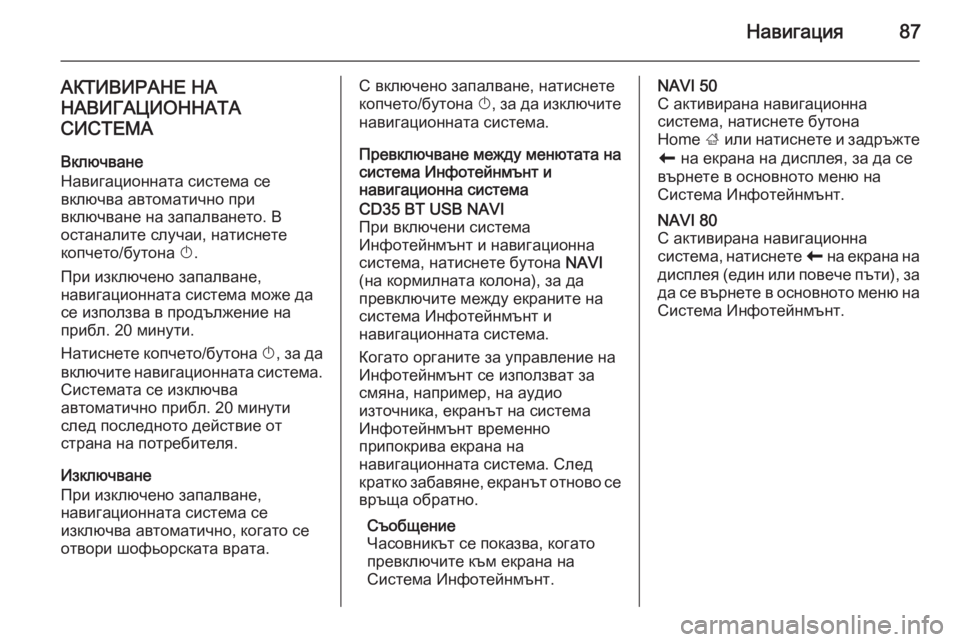
Навигация87
АКТИВИРАНЕ НАНАВИГАЦИОННАТА
СИСТЕМА
Включване
Навигационната система се
включва автоматично при
включване на запалването. В
останалите случаи, натиснете
копчето/бутона X.
При изключено запалване,
навигационната система може да
се използва в продължение на
прибл. 20 минути.
Натиснете копчето/бутона X, за да
включите навигационната система.
Системата се изключва
автоматично прибл. 20 минути
след последното действие от
страна на потребителя.
Изключване
При изключено запалване,
навигационната система се
изключва автоматично, когато се
отвори шофьорската врата.С включено запалване, натиснете копчето/бутона X, за да изключите
навигационната система.
Превключване между менютата на
система Инфотейнмънт и
навигационна системаCD35 BT USB NAVI
При включени система
Инфотейнмънт и навигационна
система, натиснете бутона NAVI
(на кормилната колона), за да
превключите между екраните на система Инфотейнмънт и
навигационната система.
Когато органите за управление на
Инфотейнмънт се използват за
смяна, например, на аудио
източника, екранът на система
Инфотейнмънт временно
припокрива екрана на
навигационната система. След
кратко забавяне, екранът отново се връща обратно.
Съобщение
Часовникът се показва, когато
превключите към екрана на
Система Инфотейнмънт.NAVI 50
С активирана навигационна
система, натиснете бутона
Home ; или натиснете и задръжте
r на екрана на дисплея, за да се
върнете в основното меню на
Система Инфотейнмънт.NAVI 80
С активирана навигационна
система, натиснете r на екрана на
дисплея (един или повече пъти), за да се върнете в основното меню на
Система Инфотейнмънт.
Page 88 of 167
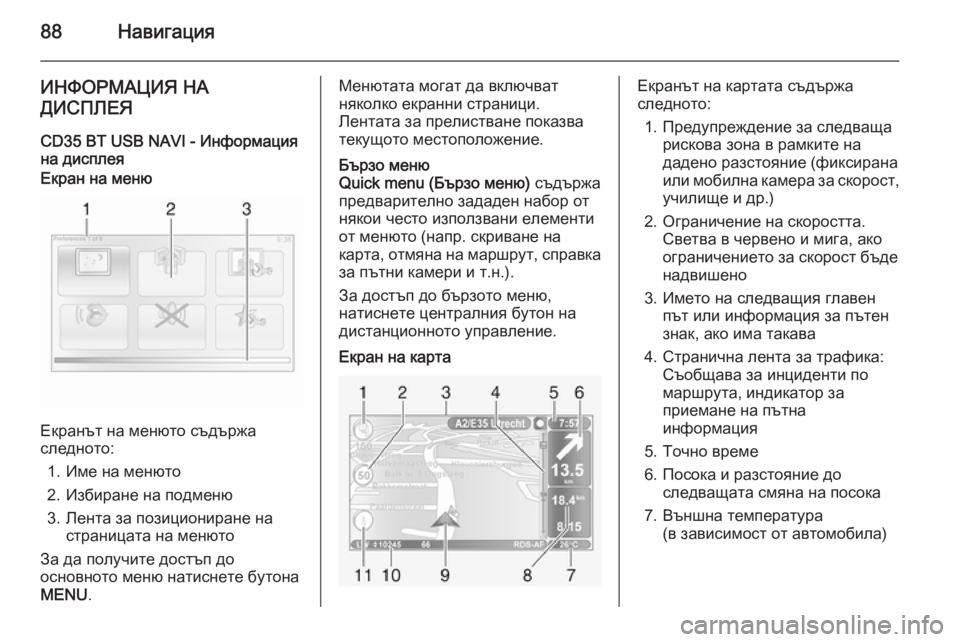
88Навигация
ИНФОРМАЦИЯ НА
ДИСПЛЕЯ
CD35 BT USB NAVI - Информация
на дисплеяЕкран на меню
Екранът на менюто съдържа
следното:
1. Име на менюто
2. Избиране на подменю
3. Лента за позициониране на страницата на менюто
За да получите достъп до
основното меню натиснете бутона
MENU .
Менютата могат да включват
няколко екранни страници.
Лентата за прелистване показва
текущото местоположение.Бързо меню
Quick menu (Бързо меню) съдържа
предварително зададен набор от
някои често използвани елементи
от менюто (напр. скриване на
карта, отмяна на маршрут, справка
за пътни камери и т.н.).
За достъп до бързото меню,
натиснете централния бутон на
дистанционното управление.Екран на картаЕкранът на картата съдържа
следното:
1. Предупреждение за следваща рискова зона в рамките на
дадено разстояние (фиксирана
или мобилна камера за скорост,
училище и др.)
2. Ограничение на скоростта. Светва в червено и мига, ако
ограничението за скорост бъде
надвишено
3. Името на следващия главен път или информация за пътен
знак, ако има такава
4. Странична лента за трафика: Съобщава за инциденти по
маршрута, индикатор за
приемане на пътна
информация
5. Точно време
6. Посока и разстояние до следващата смяна на посока
7. Външна температура (в зависимост от автомобила)
Page 94 of 167

94Навигация
ИЗПОЛЗВАНЕ НА
КЛАВИАТУРИ НА ЕКРАНА
NAVI 50
За придвижване по екрана и
въвеждане на символи от
буквената и цифровата
клавиатури, направете съответния
избор, докосвайки екрана на
дисплея.
■ Изберете Опции, за да смените
типа клавиатура (напр. Qwerty,
ABC).
■ Изберете 1^&, за да превключите
на числа и символи.
■ Изберете иконата на падащото меню ó, за да се покаже списък с
резултатите от текущата
операция (напр. въвеждане на
крайна цел).
■ Въведеното може да се коригира
по време на въвеждане с
екранния символ k.
■ Натиснете бутон r, за да спрете
работата с клавиатурата и за да се върнете към предходния
екран.Съобщение
Когато създавате запис, някои
букви и цифри няма да са налични за избор (оцветени в сиво), в
зависимост от информацията,
записана в навигационната
система.
NAVI 80
За придвижване по екрана и
въвеждане на символи от
буквената и цифровата
клавиатури, направете съответния
избор, докосвайки екрана на
дисплея.
■ Въведеното може да се коригира
по време на въвеждане с
екранния символ k.
■ Натиснете бутон r, за да спрете
работата с клавиатурата и за да
се върнете към предходния
екран.
МАРШРУТИ С ВОДЕНЕ CD35 BT USB NAVI
Системата предлага наръчник за
бързо запознаване с различните
функции.Изберете Guided tours (Маршрути с
водене) в основното меню, след
това - желания тур:
■ Remote control operation (Работа
с дистанционно управление)
■ Driving view (Поглед по посока на
пътя)
■ Menu options (Опции на менюто)
■ Browse map (Разглеждане на
карта)
■ Route planning (Планиране на
маршрут)
■ Itinerary planning (Планиране на
пътуване)
■ Traffic information (Пътна
информация)
■ Warnings and notifications
(Предупреждения и съобщения)
■ Quick menu (Бързо меню)
■ TomTom HOME (Софтуер
TomTom HOME)